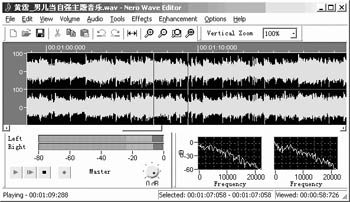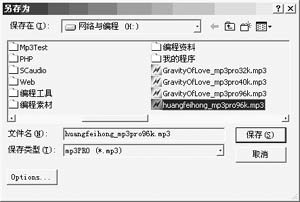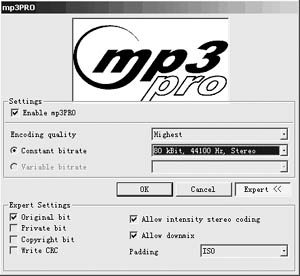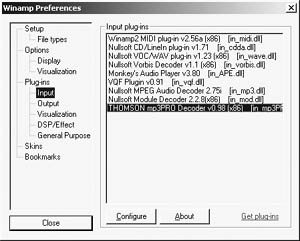|
文/夏昆冈 2001年6月14日,美国汤姆森多媒体公司(Thomson Multimedia
SA)与佛朗赫弗协会(Fraunhofer Institute)发布了一种新的音乐格式版本,名称为mp3
PRO。mp3PRO本身最大的技术亮点就在于SBR(Spectral Band Replication
频段复制),这是一种新的音频编码增强算法。它提供了改善低位率情况下音频和语音编码性能的可能。这种方法可在指定的位率下增加音频的带宽或改善编码效率。SBR最大的优势就是在低数据速率下实现非常高效的编码,与传统的编码技术不同,SBR更像是一种后处理技术,因此解码器算法 的优劣直接影响到音质的好坏。高频实际上是由解码器(播放器)产生的,SBR编码的数据更像是一种产生高频的命令集,或者称为指导性的信号源,这有点像midi的工作方式。
到了这里,我们可以看到,mp3PRO其实是一种MP3信号流和SBR信号流的混合数据流编码。有关资料显示,SBR技术可以改善低数据流量下的高频音质,改善程度约为30%,我们不管这个30%是如何得来的,但可以事先预知这种改善可以让64kbps的MP3达到128kbps的MP3的音质水平(在相同的编码条件下,数据速率的提升和音质的提升不是成正比的,至少人耳听觉上是这样的),这和官方声称的64kbps的mp3PRO可以媲美128kbps的mp3的宣传基本是吻合的。

用THOMSON mp3PRO Audio
Player既可以进行mp3PRO的编码也可以进行播放
经过各方测试,mp3PRO在相同的低数据流量下以很明显的优势战胜WMA、VQF等低流量高音质著称的编码,这立刻引发了一场不小的震动,各方用户纷纷对mp3PRO表示出了强烈的兴趣。mp3PRO文件究竟要如何制作与播放呢?
制作
THOMSON
mp3PRO Audio Player
这是Thomson Multimedia
SA官方推出的一个集编码器与播放器于一体的工具,操作就像它的界面一样简单。

点击
“Encode”按钮将弹出这样一个设置界面
由于这是一个演示程序,仅仅允许编码64kbps的数据流量,不能作其它的流量设置,Input和Output分别表示输入的WAV文件和输出的mp3PRO文件。注意,mp3PRO文件的扩展名同样是MP3。设置完成后,点击Encode即开始编码,编码速度不是非常慢。
Nero
Wave Editor
Nero Wave Editor是ahead Nero工具包的一部分,ahead
Nero是著名的光盘烧录软件,从5.5.4.0版本起,我们惊讶地发现,其组件Nero Wave
Editor增加了mp3PRO的编码能力,这不能不让人吃惊,更重要的是,Nero Wave
Editor可以编码20-96K的mp3PRO文件,其编码能力显然是没有特别限制的,这是我们期待已久的功能。
Nero Wave
Editor是一个简单实用的音频编辑器,但没接触过编辑器的朋友也许会不知如何下手。以下简单介绍一下如何用Nero Wave
Editor制作mp3PRO。
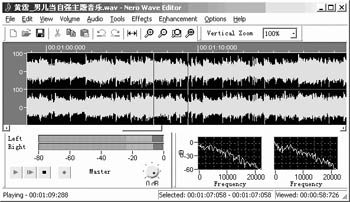
Nero Wave
Editor也可以进行mp3 PRO的编码
通过“Flie/Open file”打开一个WAV文件,Nero Wave
Editor将读取这个文件并在屏幕上打印出该文件的波形,不要被这个界面吓唬住了,我们无需理会任何显示。接着通过“File/Save
as…”命令来保存这个文件。
在保存类型列表中,可以找到mp3PRO(*.mp3)这种文件类型,选上,点击“Options…”按钮进行高级设置。
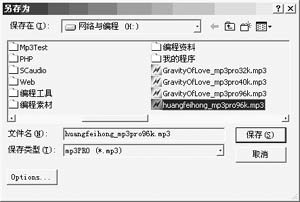
只需另存为(*.mp3)就可以变成mp3PRO格式
“Enable
mp3PRO”一定要选择上,否则编码出来的文件就是传统的MP3文件。“Encodeing
quality”推荐选择“Highest”,数据速率根据您自己的需要进行设置。在一般的情况下,64kbps的mp3PRO音质大概相当于128kbps的MP3,80kbps的mp3PRO音质相当于160kbps的MP3,96kbps的mp3PRO音质相当于192kbps的MP3,笔者一般倾向使用80-96kbps,通过实际听音,可以很明显地发现,要比64kbps的mp3PRO的低音要好很多,低音散乱无细节的毛病被修正很多。
当设置好后就可以开始编码mp3PRO了。
播放
THOMSON
mp3PRO Audio
Player
这是第一个可以正确播放mp3PRO的播放器,可以正确解码SBR。通过“Select”按钮可以播放单曲,“Playlist”按钮可以播放多个文件,操作还算简单,没有什么设置。但也许有的朋友会认为mp3PRO和传统的mp3没有任何区别,原因在哪里呢。请注意看播放器界面上有一个PRO按钮,这个按钮用于决定是否打开SBR解码。
当PRO字样为红色的时候,SBR解码过程是被激活的。
界面上显示的文件采样速率信息是44khz。当PRO字样为蓝色的时候,SBR解码过程将被忽略,这时的mp3PRO和普通的mp3没什么区别。
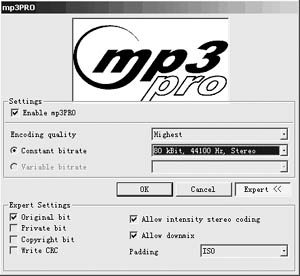
高级设置中的选项
显示文件的采样速率信息是可怜的22KHz,高频信号几乎都没有了,大家可以通过切换这个按钮开关来感受mp3PRO的SBR技术的强大威力。
THOMSON
mp3PRO Decoder Plug-in for Winamp
这是一个For Winamp的mp3PRO
插件,同样是THOMSON开发的,由于Winamp的方便性与易用性,THOMSON mp3PRO Audio
Player的界面与功能怎么也不是Winamp的对手。
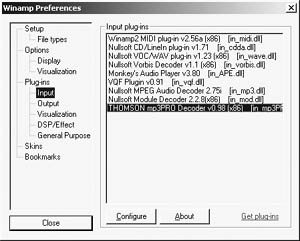
Winamp的mp3PRO插件
这个插件的推出,可以彻底解决mp3PRO不便于播放的缺点,也为让更多MP3爱好者接受mp3PRO打好了基础。这个插件安装非常容易,附带了安装程序,将插件放置到Winamp/plugins文件夹下就告安装完成,注意:这个插件需要较高版本的Winamp支持。
这个插件还是一个测试版程序,有几个小bug。当Enable(use
mp3PRO Decoder for all .mp3
files)选项被取消时,Winamp无法正确显示mp3PRO的采样速率信息,但不影响正常播放,也有时错误地被认作MP3文件而无法解码SBR,好在THOMSON
mp3PRO Decoder Plug-in for Winamp 对 普通MP3文件的解码质量不差,也好过Winamp自带的Nullsoft
MPEG Audio Decoder,感觉要稍微细腻一点,所以Enable(use mp3PRO Decoder for all .mp3
files)选项请最好选上。

THOMSON
mp3PRO Decoder Plug-in的设置选项
另外THOMSON mp3PRO Decoder Plug-in for
Winamp对VBR(Variable
bitrate——动态数据速率)模式编码的MP3文件支持欠佳,可以正确显示码率,但无法用Winamp快进快退,这不能不说是一个遗憾。但对于CBR(Constents
Bitrate——固定数据速率。我们通常见到128kbps的MP3,这个128kbps就是CBR)模式的MP3支持很正常。这些问题的改善我们只能指望新版的插件了。
结束语
到此,我们可以忘记THOMSON
mp3PRO Audio Player了,用Nero Wave Editor+THOMSON mp3PRO Decoder Plug-in for
Winamp+Winamp可以享受更多的mp3PRO带来的乐趣。
| ![]() 版权所有 四通利方 新浪网
版权所有 四通利方 新浪网